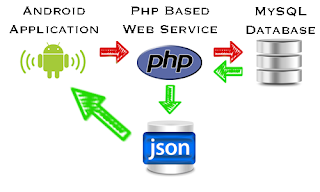Introduction à la programmation Android avec Android Studio
Au niveau de ce tutoriel on va apprendre à : Mettre en place l'environnement de développement Android Studio Créer un premier projet Créer un émulateur pour tester son application Découvrir et manipuler les composantes d'un projet sous Android Studio Téléchargement : Le téléchargement d'Android Studio doit être effectué à partir du site officiel d'Android developers : https://developer.android.com/studio Installation : Vous devez s'assurer que votre machine est connectée à Internet lors de l'installation Création de projet: Vous devez s'assurer que votre machine est connectée à Internet lors de la création de premier projet. Découverte de l'environnement : vous devez suivre cette vidéo pour comprendre: Les différentes étapes nécessaires pour créer un projet Les différentes étapes nécessaires pour créer un émulateur Les différents dossiers et fichiers qui composent votre projet